FOX NET - Windows - Criar atalho de Acesso
Ultima Atualização: 17/01/2022 Artigo de código : 13690
- Passo 1:
Em Iniciar > Caixa de Pesquisa > Digite: "Conexão de Área de Trabalho Remota" (Remote Desktop Connection), clique para abrir ou digitar as siglas "MSTSC" e pressionar a tecla "ENTER".
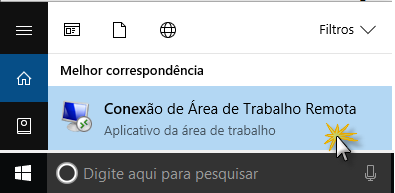
- Passo 2:
Em "Conexão de Área de Trabalho Remota" clique em "Mais Opções".

- Passo 3:
Na Guia Geral> Em Configurações de Logon Digite o nome do computador remoto e nome de usuários de acesso. Exemplo:
Computador: o nome do servidor
de acesso ex: fox.ebs.com.br, fox2.ebs.com.br ou fox3.ebs.com.br.
Nome de Usuário: INTRA\2020.1 . Obs: Para os demais usuários mudar apenas o final usuários .2, .3, .4 etc.
- Passo 4:
Aba "Recursos Locais" > Em "Dispositivos e recursos locais" > Habilite Impressoras , Área de Transferência e clique em "Mais" para habilitar as portas/opções de comunicação para permitir impressão, comunicação de drives e outros;
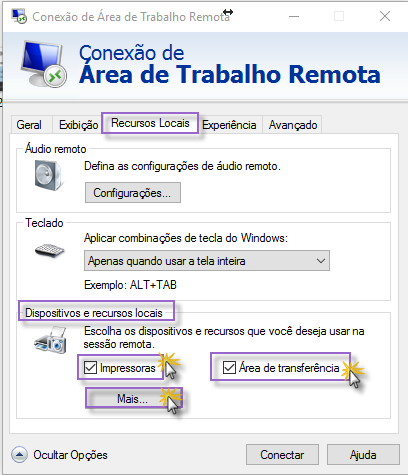
- Passo 5:
Em Dispositivos e Recursos Locais > Habilite todas as opções: Cartões inteligentes, Portas, Unidades( Selecione somente as unidades que irá utilizar para armazenamento de arquivos do sistema, pois caso tenha muitas unidades o sistema poderá ficar lento e travar para carregar todas), Outros Dispositivos plug and Play (PnP) com suporte e clique no Botão "Ok".
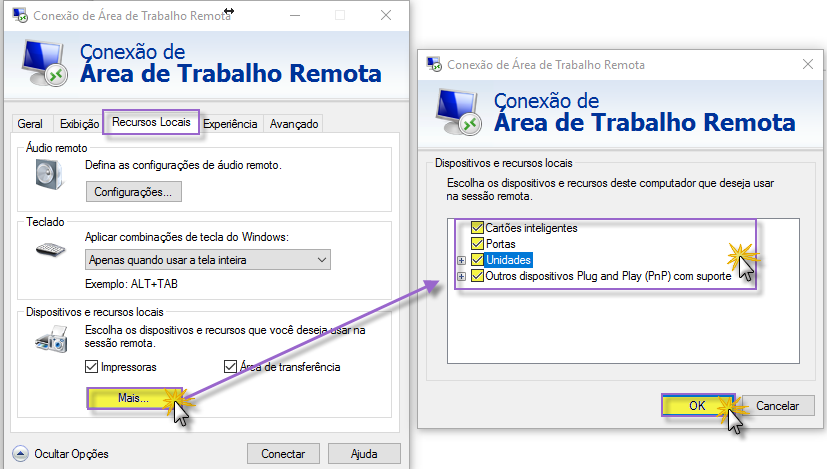
- Passo 6:
Opcional na Aba Geral tem
a opção para gravar as credenciais (senha do usuário), habilite a Opção:
"Permitir Salvar minhas Credenciais";

- Passo 7:
Na Aba Geral > em "Configurações de Conexão" clique no botão 'Salvar Como', na Janela Salvar Como selecione o caminho: Área de trabalho (Desktop) e em Nome: informe o 'FOX.NET' ou nome de preferência, clique no botão "Salvar" o arquivo .rdp.

- Passo 8:
Acessar o atalho criado e teste o acesso com a respectiva senha do usuário.
